Ngày nay chuột không dây đã trở thành sự lựa chọn của rất nhiều nhân viên công sở hay những game thủ. Chuột không dây có kết nối với máy tính khá đơn giản chủ yếu qua USB hay Bluetooth. Tuy nhiên, trong quá trình sử dụng, các bạn có thể gặp phải một số trục trặc dẫn đến chuột không dây không hoạt động hoặc bị đơ. Bài viết hôm nay Thành Nhân sẽ hướng dẫn các bạn cách sửa lỗi chuột không dây không hoạt động hoặc bị đơ nhé.

1. Thay pin chuột không dây
Chuột không dây sẽ có một số loại được lắp pin để hoạt động. Nguyên nhân có thể do pin bị lỏng hoặc hết pin. Các bạn hãy thử xoay pin lại để kiểm tra hoạt động của chuột. Nếu chuột vẫn không hoạt động bạn có thể cân nhắc để thay pin mới.

2. Kiểm tra mặt phẳng di chuột
Mặt phẳng di chuột là một trong những yếu tố quyết định khả năng hoạt động của chuột. Những loại mặt bàn như bàn bóng, dán nilon sẽ hạn chế khả năng tiếp thu tín hiệu của chuột dẫn đến chuột hoạt động không ổn định. Bạn nên kiểm tra kĩ lại để đảm bảo bề mặt di chuột mượt và phẳng.

3. Kiểm tra Bluetooth và công tắc chuột
Nhiều loại chuột không dây hiện nay dùng Bluetooth để kết nối, vì vậy bạn nên kiểm tra lại xem máy tính bạn đã được kết nối Bluetooth hay chưa.
Việc cần làm tiếp theo là các bạn hãy kiểm tra công tắc chuột đã bật chưa. Sau khi chuột được cấp điện sẽ có đèn phát sáng ở mặt dưới. Và cuối cùng các bạn hãy thử kết nối lại chuột với máy tính qua Bluetooth.

4. Kiểm tra Device manager
Để mở hộp thoại Device manager các bạn nhấn tổ hợp phím Windows + R và nhập từ khóa devmgmt.msc.
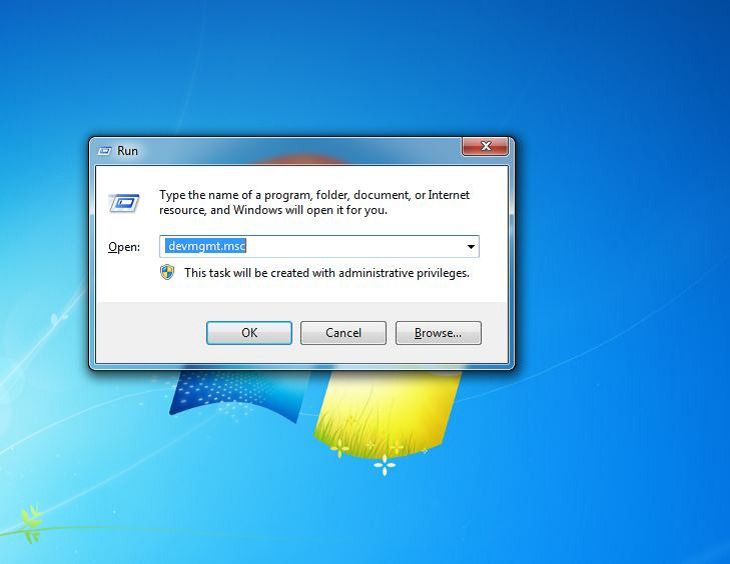
Hộp thoại xuất hiện bạn nhấn chọn vào mục Universal Serial Bus controllers để kiểm tra các cổng USB kết nối với máy tính. Nếu không thấy tên cổng chuột kết nối thì bạn chọn vào biểu tượng Scan for hardware changes để quét và kiểm tra lại danh sách kết nối USB.
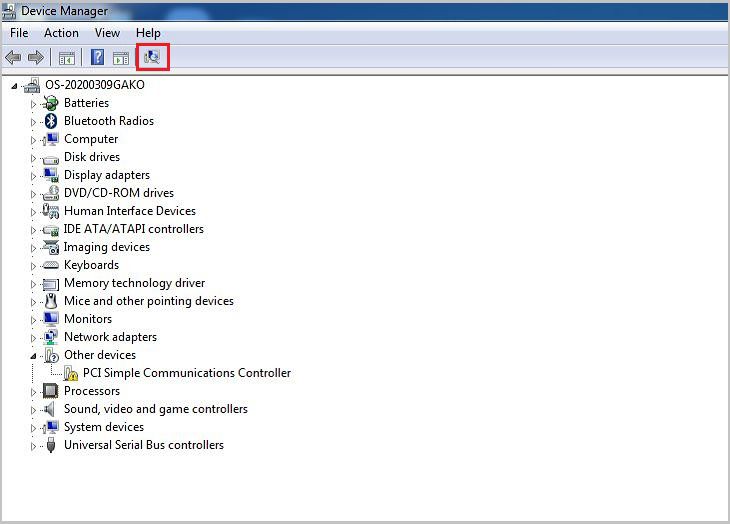
5. Đổi cổng USB kết nối chuột không dây
Bạn hãy thử tháo cổng USB chuột không dây đang dùng và cắm vào cổng USB khác. Có thể là do cổng USB bị hổng nên không thể kết nối chuột với máy tính. Ngoài ra bạn có thể dùng thiết bị USB khác để kiểm tra hiệu quả kết nối của cổng USB.

6. Khởi động lại máy tính
Bạn hãy khởi động lại máy tính của mình. Đây là cách xử lí đơn giản và cực kỳ hiệu quả để khắc phục các lỗi trên máy tính.
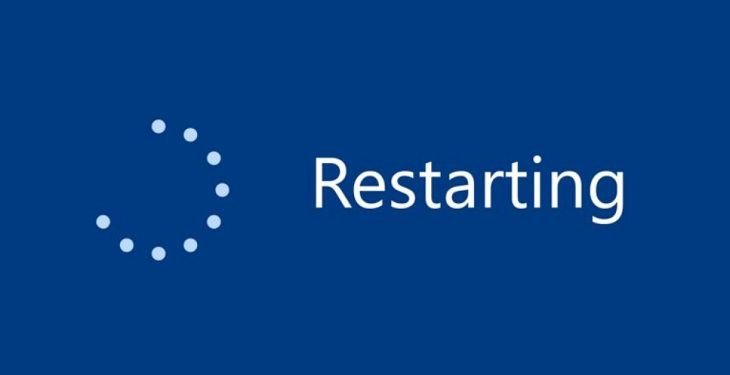
Bạn ơi! Đừng quên là Thành Nhân luôn ở đây để phục vụ bạn!!! Với lượng hàng hóa đáp ứng các nhu cầu của khách hàng và đội ngũ giao hàng nhanh đến tay khách hàng với các tiêu chí:
1️⃣ Tốc độ nhanh chóng
2️⃣ Giao hàng đúng hẹn
3️⃣ Tiết kiệm chi phí
4️⃣ Nhiệt tình và chuyên nghiệp




 Laptop
Laptop PC - Máy trạm - Server
PC - Máy trạm - Server Linh Kiện Laptop
Linh Kiện Laptop Màn Hình Máy Tính
Màn Hình Máy Tính Linh Kiện Máy Tính
Linh Kiện Máy Tính HDD/SSD External
HDD/SSD External Phụ Kiện Máy Tính
Phụ Kiện Máy Tính Thiết Bị Văn Phòng
Thiết Bị Văn Phòng Thiết Bị Mạng
Thiết Bị Mạng Camera
Camera Bàn/Ghế Gaming
Bàn/Ghế Gaming Thiết Bị Thông Minh
Thiết Bị Thông Minh Thiết Bị Gia Dụng
Thiết Bị Gia Dụng Tivi
Tivi














